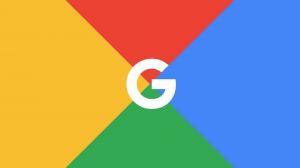Cum să configurați Face ID cu o mască pe un iPhone cu iOS 15.4
Apple a lansat Face ID cu o mască ca parte a noului iOS 15.4 actualizare pe 14 martie. Iată cum să utilizați Face ID pentru a vă debloca telefonul chiar și atunci când purtați o protecție facială.
iOS 15.4 elimină necazul pentru conștient de Covid iPhone proprietarii, care s-au chinuit să folosească Face ID atunci când poartă o protecție facială la magazin alimentar sau în orice spațiu public. Nu numai că deblocarea telefonului a devenit mai complicată, Face ID certifică și plățile Apple Pay și descărcările din App Store.
Deoarece senzorii nu ți-au putut vedea întreaga față, iPhone-ul a emis o solicitare cu codul de acces pentru a-ți autentifica identitatea. Nu sfârșitul lumii, dar totuși un inconvenient. În timp ce proprietarii de Apple Watch s-au bucurat de o soluție pentru o bună perioadă, noi ceilalți nu am avut noroc.
Acum iOS 15.4 este aici cu o opțiune de a configura Face ID cu o mască. Apple a lucrat la un software care se concentrează în jurul zonei ochilor și nu are nevoie să vadă întreaga față. Opțiunea actuală rămâne setarea implicită și va trebui să activați manual Face ID cu o mască în setările iPhone.
Iată cum să configurați Face ID cu o mască pe un iPhone, inclusiv cum să adăugați ochelari.
Ce vei avea nevoie
Din păcate, noua opțiune este limitată la iPhone 12 și iPhone 13 telefoane mobile. Orice lucru mai vechi nu este compatibil
Ce am folosit
Am configurat Face ID cu o mască pe un iPhone 12 Pro Max care rulează iOS 15.4
Varianta scurtă
- Asigurați-vă că iPhone-ul dvs. compatibil este actualizat la iOS 15.4
- Accesați Setări > Face ID și cod de acces
- Asigurați-vă că ați configurat deja Face ID
- Activați Face ID cu o mască
- Urmați instrucțiunile de pe ecran
-
Etapa
1Actualizați-vă iPhone-ul la iOS 15.4
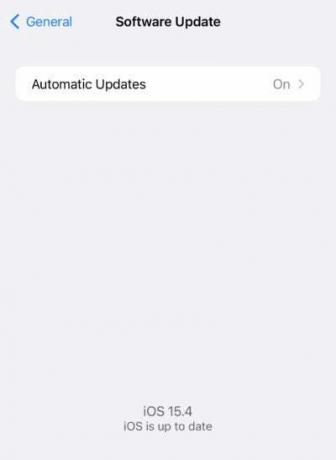
Accesați Setări > Actualizare software și urmați instrucțiunile
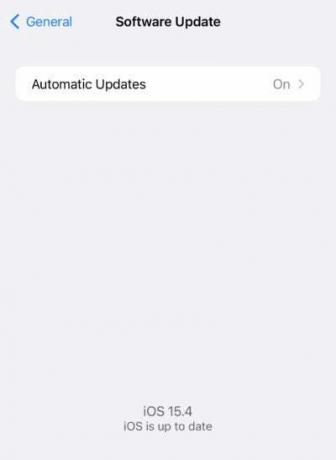
-
Etapa
2Mergeți la setările Face ID de pe iPhone

Atingeți Setări > Face ID și cod de acces. Apoi introduceți codul de acces pentru a intra.

-
Etapa
3Comutați pe Face ID cu un buton Mască

Privește în jos la marginea ecranului pentru a atinge comutatorul

-
Etapa
4Atinge Folosește Face ID cu o mască din meniul de mai jos

După cum spune Apple, nu va trebui să purtați o mască în timpul instalării.

-
Etapa
5Poziționați-vă fața în cerc când vi se solicită

Apăsați Începeți pentru a începe

-
Etapa
6Mișcă-ți capul într-un cerc pentru a finaliza configurarea

Acest lucru va lumina efectul verde pe măsură ce mergeți

-
Etapa
7Configurarea este acum finalizată și Face ID va funcționa cu o mască

Acum puteți ieși din setări sau puteți continua configurarea cu Glasses

-
Etapa
8Adăugați ochelari dacă îi porți pentru a antrena Face ID să-i recunoască
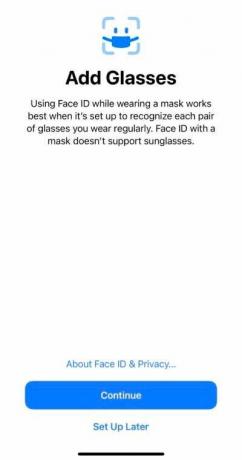
Atingeți Continuați pentru a începe configurarea
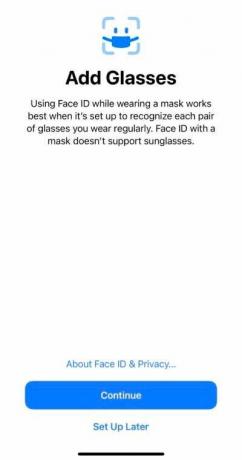
-
Etapa
9Pune-ți ochelarii și plasează-ți fața în cadru

Poate fi necesar să țineți iPhone-ul la 10-20 inchi de față

-
Etapa
10Mișcă-ți capul într-un cerc pentru a aprinde conturul verde

Aceasta este o repetare a pasului 6. Odată terminat, acest lucru va finaliza procesul

-
Etapa
11Configurarea este acum finalizată

Atingeți Terminat pentru a merge mai departe și a utiliza Face ID cu o mască

Întrebări frecvente
Apple spune „Face ID este cel mai precis atunci când este configurat doar pentru recunoașterea completă a feței. Cu toate acestea, Apple nu spune că este mai puțin sigur. Apple spune că a instruit tehnologia să „recunoaște caracteristicile unice din jurul zonei ochilor”.
Aproape. Deoarece se bazează pe recunoașterea zonelor din jurul ochiului, va trebui să vă uitați la telefon. Acesta nu a fost neapărat cazul cu Face ID standard.
Apple nu a spus de ce funcția funcționează numai cu iPhone 12 și iPhone 13. Se poate datora faptului că funcția necesită hardware-ul Face ID mai nou din cadrul celor două generații mai noi
S-ar putea sa-ti placa…

iOS 15.4 și iPadOS 15.4 sunt acum disponibile pentru descărcare

La ce să vă așteptați de la Apple în 2022: Rugged Watch, iPhone 14 și un reproiectare MacBook Air

Cel mai bun iPhone: cele mai recente telefoane Apple clasate (inclusiv iPhone 13)
De ce să avem încredere în jurnalismul nostru?
Fondată în 2004, Trusted Reviews există pentru a oferi cititorilor noștri sfaturi amănunțite, imparțiale și independente cu privire la ce să cumpere.
Astăzi, avem milioane de utilizatori pe lună din întreaga lume și evaluăm peste 1.000 de produse pe an.